その449 『材料の端』を掴みやすくするアイデア [裏技・テクニック・Tips]
こんにちは、
イイダです。
最近のイイダは、
齢を重ねたせいか、
視力の衰えを感じるようになりました。
なんのことはありません。
有り体(ありてい)に言えば、
老眼であります。
イイダのように、
老眼が進んだとき、
VEGASの編集で困ることは、
まな板上の材料を
隠したり引き延ばすときです。
そうです。
この矢印なのです。
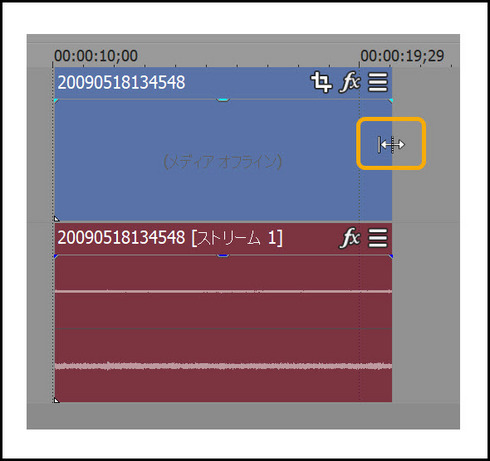
イイダです。
最近のイイダは、
齢を重ねたせいか、
視力の衰えを感じるようになりました。
なんのことはありません。
有り体(ありてい)に言えば、
老眼であります。
イイダのように、
老眼が進んだとき、
VEGASの編集で困ることは、
まな板上の材料を
隠したり引き延ばすときです。
そうです。
この矢印なのです。
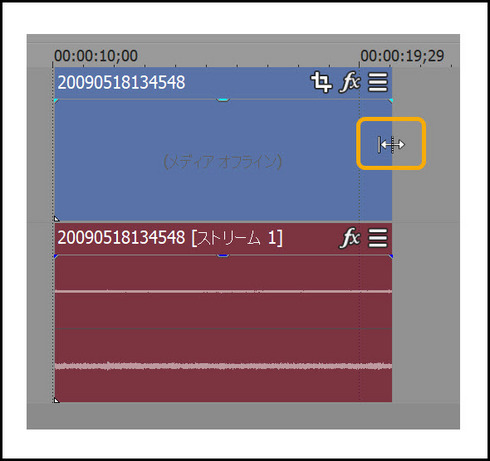
老眼が進む前は、
一発でピシッと、
両矢印が決まりました。
しかし老眼が進んだら、
両矢印が、
一発で決まることが、
少なくなってきました。
VEGASを使った動画編集は、
他のソフトでの編集と較べて、
圧倒的に爆速です。
どうしてこんなに、
編集スピードが速いのか?
それは、
材料の上にカーソルを置くと、
瞬時にカーソルの形が変るからです。
【イイダの公式】
カーソルの形が変ると、
何かが出来る
カーソルを置く位置によって、
何が出来るのか、
出来ることの内容が、
変るようになっているのです。
他のソフトのように、
いわゆる『ツール』を持ちかえるという、
アクションが不要なのでした。
編集において多い操作が、
『不要なところを隠す』操作です。
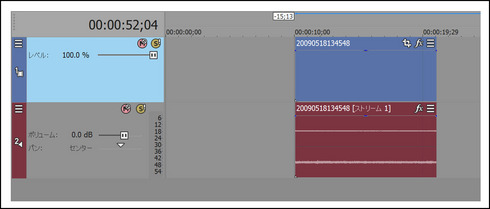
VEGAS Proは、
材料の両端にカーソルを置くと、
両矢印マークに変ります。
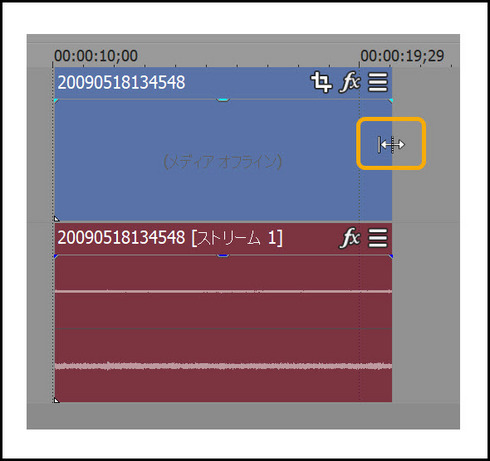
この状態でドラッグすると、
ドラッグした範囲分だけ、
『隠す』事が出来たり、
『リピート』させることが出来ます。
ですから、
材料の端の『両矢印マーク』は、
とても重要なのです。
ところで、
老眼が進んだイイダは、
次のようなアイデアを使いました。
材料の端に、
カーソルを移動するのではなくて、
材料の中にカーソルを入れるだけで、
材料の端っこが、
握りやすくなるアイデアです。
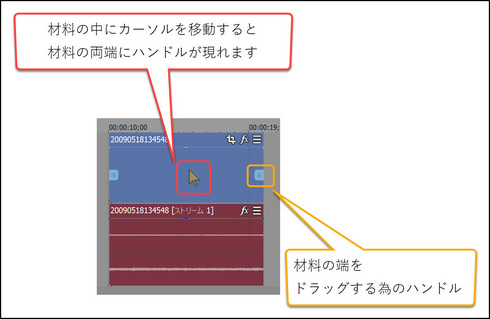
この方法を使えば、
材料の端の位置に、
きっちりとカーソルが、
置かれなくても、
材料の端を、
捕まえることが出来ます。
カスタマイズ方法は、
次の通りです。
まな板上にある材料の、
『横三本線』をクリックします。
まな板上にある材料であれば、
どれでも構いません。
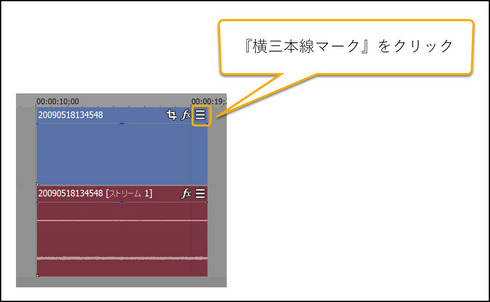
表示されるメニューの中から、
『イベントハンドル』の文字を、
クリックします。
材料の端を、
捕まえることが出来ます。
カスタマイズ方法は、
次の通りです。
まな板上にある材料の、
『横三本線』をクリックします。
まな板上にある材料であれば、
どれでも構いません。
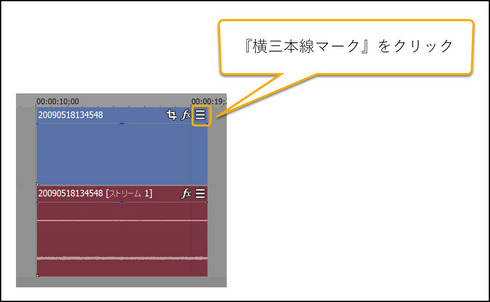
表示されるメニューの中から、
『イベントハンドル』の文字を、
クリックします。
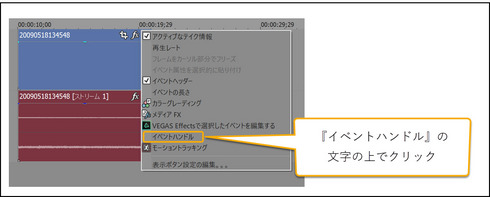
『イベントハンドル』に、
チェックマークが付きます。
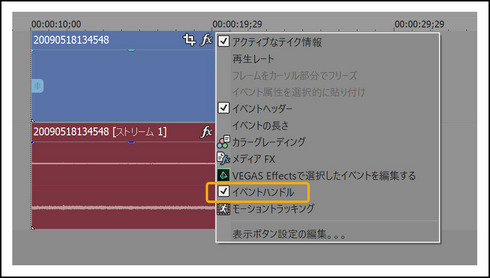
上記の操作を行うと、
材料の中にカーソルを入れただけで、
ドラッグする為のハンドル、
『イベントハンドル』が、
表示されるようになります。
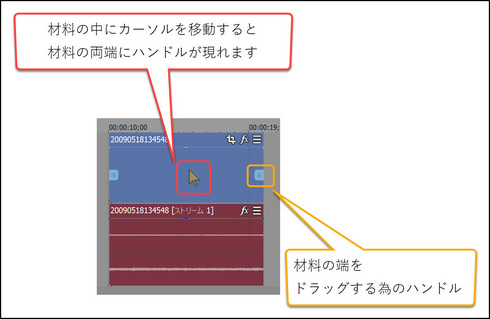
気になった方は、
チャレンジしてみて下さい。
今回はここまでとします。
お疲れ様でした。
Vロートにするか、
サンテFXにするか、
疲れ目に効く目薬を、
決めかねている、
山梨のイイダより




コメント 0